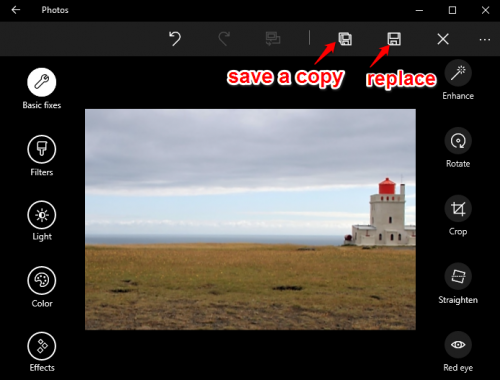Skrevet September 12, 2015 Av Ashley Blod I Grafikk, Windows 10, Windows 10

noen ganger blir bildene enten for lyse eller for mørke på grunn av kameraets eksponeringsinnstillinger. Med digital fotografering kan disse fotofeilene korrigeres i ettertid ved hjelp av redigeringsprogramvare som Windows 10 innebygde Bilder-appen. Det er to hovedinnstillinger for å justere når du arbeider med overeksponerte og undereksponerte bilder: lysstyrke og kontrast. Hvis du redigerer lysstyrken, blir alle pikslene i bildet lysere eller mørkere. Å øke kontrasten vil samtidig gjøre de hvite hvitere og svarte svarte, mens reduksjon av kontrasten vil bevege dem mot likevekt. Målet er vanligvis å balansere lysstyrken og kontrasten for å lage et naturlig utseende. Ved hjelp av trinnene i denne opplæringen kan du finjustere innstillingene for lysstyrke og kontrast i Bilder-appen for å lage imponerende bilder.
1.Åpne bildet du vil redigere med Bilder. Bilder er standardappen for visning av bilder I Windows 10, så bildet ditt åpnes i Bilder når du dobbeltklikker på Det I Filutforsker. Du kan også åpne Bilder-appen Fra Start-menyen, og bla gjennom samlingen eller albumene for å finne bildet. Jeg foretrekker vanligvis den første metoden fordi Bilder ikke organiserer bildene dine i mapper, noe som betyr at du må bla gjennom alle bildene i samlingen din for å komme til den du vil ha.
2.Klikk På Rediger-ikonet i menylinjen øverst. Det ser ut som en blyant.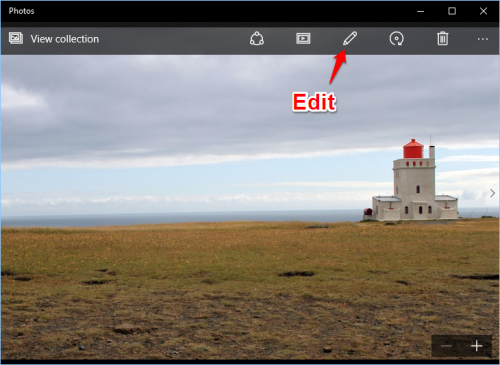
3.Velg Lys på venstre side av vinduet. Det øverste alternativet til høyre vil Være Lysstyrke. Ved å klikke på den vil du få en justeringsknapp. Klikk og dra den hvite knappen rundt sirkelen med klokken for å gjøre bildet lysere og mot klokken for å gjøre det mørkere. 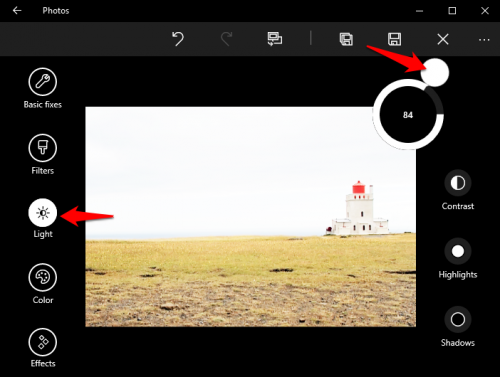
4.Det andre alternativet til høyre Er Kontrast. Bruk indikatorknappen på samme måte som du gjorde når du justerer for lysstyrke. Hvis du roterer den hvite knappen med urviseren, vil forskjellen mellom lyse og mørke områder bli mer uttalt, mens du roterer mot urviseren, vil bildet ditt bli mer grått i stedet for svart og hvitt. 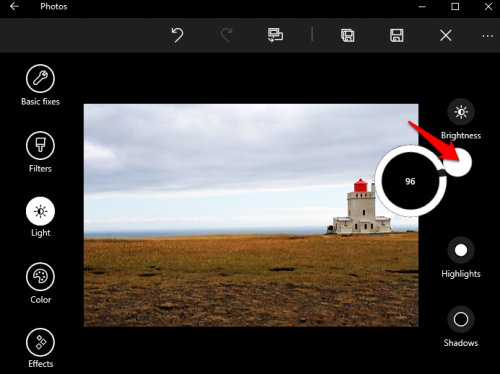
5.Når du er ferdig, har du to alternativer for å lagre det redigerte bildet. Du kan erstatte det opprinnelige bildet ved å klikke på lagre-ikonet (disketten) til venstre for «x». ikonet til venstre for det (disketten med en skygge) vil forlate den opprinnelige filen alene og lagre det redigerte bildet som en ny fil.